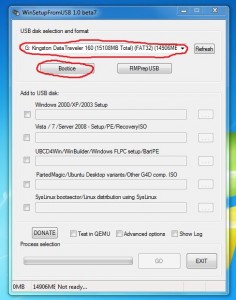En ocasiones nos surge la necesidad o el capricho de portar nuestros sistemas operativos en un pen USB. Esto sobre todo ocurre con los notebook ya que carecen de unidad de CD/DVD, pero tienen puertos USB.
Como se puede ver en otras entradas de este blog, ya conocemos la manera de crear un USB con un SO, pero ¿qué sucede cuando queremos tener varios sistemas operativos de esta manera? ¿tenemos que llevar una unidad USB con cada uno de ellos?
Pues aquí tenemos una posible solución a este problema y poder llevar todas nuestras distribuciones en un solo dispositivo, arrancables todos mediante nuestra elección en un menú.
Después de estar buscando información sobre todo este tema, hay varias maneras de hacerlo, pero algunas de ellas, la mayoría, tienen una dificultad alta, y requieren de ciertos conocimientos en modificación de instrucciones en los archivos de arranque.
Sin embargo, podemos encontrar también herramientas o utilidades que nos facilitan todo este proceso. Además nos elaboran automáticamente los archivos de arranque para que al iniciar el USB nos dé las diferentes opciones.
Una de esas herramientas es WinSetupFromUSB 1.0 beta7, que posibilita a cualquier usuario la opción de realizar estas tareas tan complicadas, de manera casi automática.
Ahora abordaré el proceso para preparar nuestro USB.
En mi caso, he creado un USB con tres SO: W’XP, W’7 y Ubuntu 11.10 desktop.
Las herramientas utilizadas para esta tarea:
-Daemons Tools Lite(para el montaje de las imágenes iso), una herramienta gratuita que la podemos descargar del http://www.daemon-tools.cc/eng/downloads
-WinSetupFromUSB 1.0 beta7, que podemos encontrar fácilmente en la red, en webs de utilidades.
-Pendrive USB 16GB
– Entorno W’7
Los pasos seguidos:
1er paso:
En primer lugar formatearemos nuestra unidad USB, con la utilidad de W’7 y lo haremos con sistema de ficheros FAT32 debido a que tendremos distribuciones Microsoft y GNU/Linux juntas.
2ºpaso:
Abriremos el programa y lo primero que haremos será seleccionar la unidad USB, que por defecto nos vendrá seleccionada si no tenemos más conectadas a nuestro equipo. Pulsaremos en el botón «Bootice»
3ºpaso
En la nueva ventana iremos a modificar las opciones del gestor de arranque «Process MBR», ya que por defecto nos viene elegido el de Windows. Nosotros elegiremos Grub4dos para evitar problemas GNU/Linux vs Microsoft. Después de esto, pincharemos en «Install/config» y luego «Save Disk» .
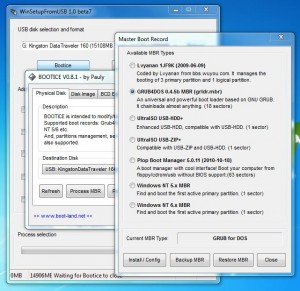 4º paso:
4º paso:
Una vez hecho estas configuraciones procederemos a seleccionar nuestras distribuciones en la ventana principal del programa. Y pulsaremos «GO»
Acontinuación, añado el video de todo el proceso seguido. MultiSO
[youtube]http://www.youtube.com/watch?v=-Ky90_c1DT4&feature=youtu.be[/youtube]
OBSERVACIONES
El proceso de instalación en el USB tardará bastante tiempo. Dependerá del número de distribuciones, de cuales sean éstas, de la velocidad de escritura del USB, etc (para este proceso en concreto 30-45min)
El programa llega a un punto en el que sale el tipo de aviso «(No responde)», no cerrar el programa porque seguirá trabajando pasado unos minutos.
Para añadir más distribuciones a ese mismo USB solo tendremos que seguir los mismos pasos, ya que el programa reconocerá los demás SO y sólo añadirá los nuevos y guardará en el menú de arranque las instucciones para que se pueda ejecutar desde el menú de arranque.
¡¡DISFRUTA DE TU MultiSO!!